光驱驱动使用方法
时间:2020-12-08 11:33:09 作者:无名 浏览量:49
光驱驱动是电脑系统启动光驱的唯一需要的程序,万能光驱驱动也就是驱动精灵,是一款功能非常强大的万能光驱/刻录机驱动,只是部分笔记本电脑还是要装光驱驱动才可以正常使用光驱,特别是DVD光驱有些确实需要装驱动,万能光驱驱动软件支持CD/DVD/蓝光/HD-DVD光盘,而且适用于高级用户和初级用户,这个万能光驱驱动适合大部分的光驱使用,算是万能光驱驱动了,需要的朋友就来下载体验吧。

光驱驱动使用方法图1
本次发布的是万能光驱驱动,这个万能光驱驱动适合大部分的光驱使用,基本算是万能光驱驱动了,支持win7与win10系统;本驱动支持IDE与SATA接口的光驱,如果光驱连接后提示安装驱动可以下载安装一下。
功能特点:
1、全新界面,更加直观简明;驱动安装逻辑优化
直接显示驱动程序列表和安装过程,整个过程更快,更简单;提高驱动程序安装成功率,优化驱动程序安装的顺序和逻辑
2、驱动库更全;安装包压缩700MB
万能光驱驱动支持硬件数量倍增,驱动库全面更新升级,驱动支持更加全面;应用最新压缩技术,包含驱动更多,安装包更小,Win7-64位安装包由之前的2.41GB缩小至1.67GB
使用说明:
打开电脑管理器查看光驱驱动是不是异常
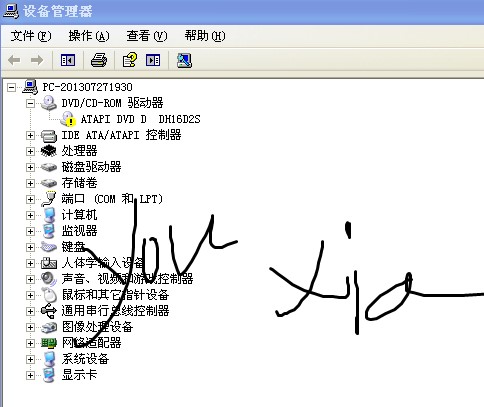
光驱驱动使用方法图2
比如看到有感叹号就是异常的,使用这款软件就可以帮助你解决。
提示:
如果你一时找不到光驱驱动程序了,那你不防用IDE.SYS来代替吧,这可是被称为万能的光驱驱动程序,不过,前提是你的光驱不能是声卡接口,这个驱动程序是专门对付IDE接口光驱的,比较好用,它的使用方法与普通光驱驱动程序一样。
在CONFIG.SYS中加入一句:
Device=Ide.sys /d:mscd001
您可以根据情况添加驱动器号和路径。 可以在常规工具磁盘或Windows安装磁盘中找到IDE.SYS,它已集成在此压缩程序包中。

光驱驱动使用方法图3
安装方法:
1.打开“注册表编辑器”(运行:Regedit);在以下注册表项下找到UpperFilters的值:
HKEY_LOCAL_MACHINE \\ SYSTEM \\ CurrentControlSet \\ Control \\ Class \\ {4D36E965-E325-11CE-BFC1-08002BE10318}
2.在“编辑”菜单上,单击“删除”。然后单击“确定”。
3.在同一注册表项下找到LowerFilters的值:
HKEY_LOCAL_MACHINE \\ SYSTEM \\ CurrentControlSet \\ Control \\ Class \\ {4D36E965-E325-11CE-BFC1-08002BE10318}
4. 在编辑菜单上。单击删除。然后单击确定。
5.退出“注册表编辑器”,注意:删除Upperfilters值和Lowerfilters值后,如果您发现某个特定程序(例如CD录制软件)失去了功能,则可能需要重新安装该软件,如果问题仍然存在,请咨询软件供应商以寻求帮助。
6. 重新启动计算机。
相关资讯
相关软件
电脑软件教程排行
- 怎么将网易云音乐缓存转换为MP3文件?
- 比特精灵下载BT种子BT电影教程
- 微软VC运行库合集下载安装教程
- 土豆聊天软件Potato Chat中文设置教程
- 怎么注册Potato Chat?土豆聊天注册账号教程...
- 浮云音频降噪软件对MP3降噪处理教程
- 英雄联盟官方助手登陆失败问题解决方法
- 蜜蜂剪辑添加视频特效教程
- 比特彗星下载BT种子电影教程
- 好图看看安装与卸载
最新电脑软件教程
- 有道词典使用帮助——词汇复习教程
- 讯飞输入法如何安装?讯飞输入法安装教程
- 小管家进销存管理软件图文安装教程
- 喜马拉雅FM直播助手下载使用教程
- 万兴优转格式转换器下载安装图文教程
- 万彩动画大师功能特点和安装教程
- 手游部落好用么?手游部落新手使用教程
- 三茗一键恢复客户端功能特点和安装教学
- 人人阅读器怎么用?人人阅读器新手使用帮助
- 洛雪音乐助手如何安装?洛雪音乐助手安装教程...
软件教程分类
更多常用电脑软件
更多同类软件专题











